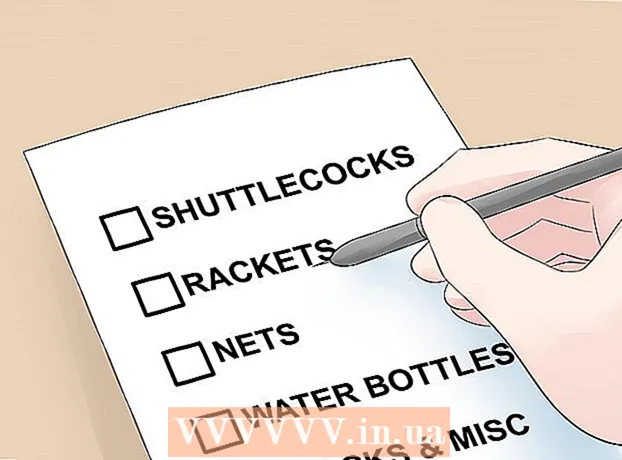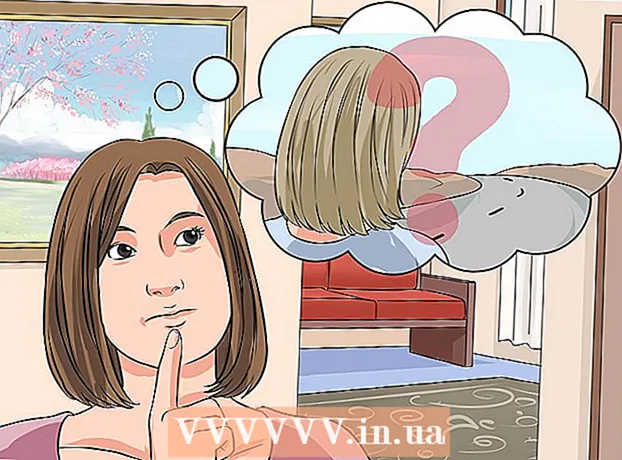Autor:
Louise Ward
Data E Krijimit:
3 Shkurt 2021
Datën E Azhurnimit:
1 Korrik 2024
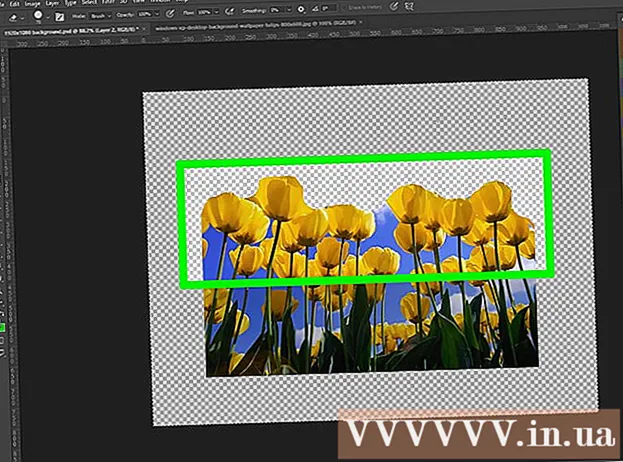
Përmbajtje
Photoshop na lejon të krijojmë imazhe pa ngjyrë (sfonde, shtresa ose transparencë) duke përdorur një larmi opsionesh transparence përmes matësit të errësirës që shfaqet kur krijoni zanatin tuaj. material i ri. Për më tepër, mund të përdorni mjetin e përzgjedhjes ose gomës për të krijuar disa zona transparente në imazh. Njerëzit shpesh përdorin efekte transparence në Photoshop kur duan të shtypin letër me një model të modeluar ose të shtojnë një imazh në një sfond me tekst në një faqe në internet (sepse struktura do të shfaqet përmes zonës transparente). Me pak praktikë, do të jeni në gjendje të shtoni transparencë në imazhet e Photoshop-it në asnjë kohë.
Hapat
Metoda 1 nga 4: Krijoni një sfond transparent

Klikoni "File" → "New". Shkoni te artikulli File në dritaren e sipërme të menusë dhe zgjidhni "New". Do të shfaqet një dritare e re ku mund t'i caktoni vetitë dokumentit të ri Photoshop.
Zgjidhni "Transparente". Do të shfaqet një menu, klikoni në "Përmbajtja e sfondit" dhe zgjidhni "Transparente". Ky buton është afër fundit të dritares së dokumentit të ri pop-up.

Klikoni në rregull.
Shikoni klasën. Shikoni në dritaren Layer ose skedën Layers në shiritin e pronave të dokumentit (gjithmonë e hapur si parazgjedhje). Shtresa e sfondit do të duket si një rrjetë me kuadrate me gri, të bardhë (nuk tregon asnjë ngjyrë). reklamë
Metoda 2 nga 4: Bëni shtresën transparente
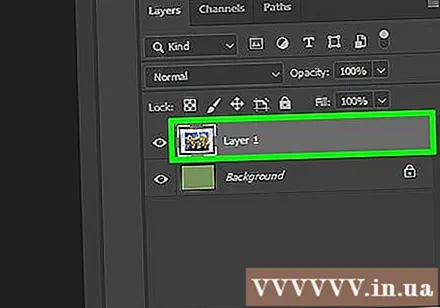
Zgjidhni klasën tuaj. Zgjidhni shtresën nga e cila dëshironi të bëni transparente në listën Layers të skedës Layers.
Zgjidhni një efekt transparence. Klikoni në kutinë e numrave që shfaqet pranë titullit Opacity në krye të skedës Shtresat. Parametri i paracaktuar për transparencë është 100%.
Ulni dritën. Klikoni dhe tërhiqni shigjetën në rregulloren e errësirës për të ndryshuar errësirën e shtresës. Nëse dëshironi që shtresa të jetë plotësisht transparente, vendosni Opacity në 0%. reklamë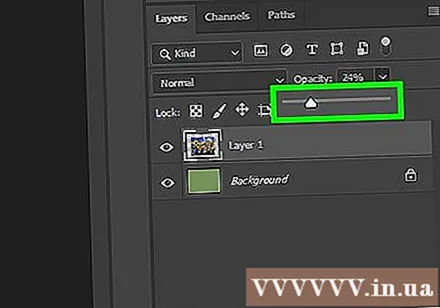
Metoda 3 nga 4: Krijoni një zonë transparente
Zgjidhni klasën tuaj. Zgjidhni një shtresë jo-transparente, por sigurohuni që shtresat poshtë shtresës së zgjedhur (përfshirë shtresën e sfondit) janë transparente.
Zgjidhni zonën për tu transformuar. Bëni një përzgjedhje duke përdorur një nga mjetet e Përzgjedhjes.
Klikoni Kopjo për të kopjuar zgjedhjen.
Shtypni Fshi për të fshirë zgjedhjen. Imazhi juaj do të ketë një vrimë në të.
Krijoni një shtresë të re. Ngjit zgjedhjen e kopjuar në shtresën e re.
Ulni dritën. Përzgjedhja që keni caktuar do të bëhet transparente. reklamë
Metoda 4 nga 4: Krijoni goditje transparente
Krijoni ose zgjidhni një klasë. Zgjidhni një shtresë (shtresa duhet të ketë perde më të lartë se 0%, mundësisht 100% e errët). Të gjitha shtresat poshtë kësaj shtrese duhet të jenë transparente.
Klikoni në mjetin Eraser. Zgjidhni gomën e gomës nga shiriti i veglave.
Ndryshoni cilësimet. Vendosni madhësinë dhe formën e gomës duke përdorur shiritin Options që shfaqet kur zgjidhet mjeti Eraser.
Përdorni mjetin Eraser për të vizatuar. Në thelb po fshini zonat ku keni "pikturuar", duke zbuluar shtresat transparente më poshtë. reklamë
Këshilla
- Klikoni në ikonën e syve pranë shtresës për ta bërë sfondin e shtresës transparente.
Paralajmërim
- Kur shtoni transparencë në Photoshop përmes çdo opsioni transparence, informacioni nuk do të ruhet kur imazhi ruhet në formatin JPEG. Bestshtë më mirë të ruani imazhe me efekte transparence në formatin Photoshop Document (PSD).